由于重装系统是对电脑进行一次较大的改动,所以可能会造成一些小波动,例如最近有网友就遇到了重装系统后没声音的情况,那么遇到这种情况该怎么办呢?别担心,下面小编就给大家带来重装系统后笔记本电脑没有声音的解决方法。
工具/原料:
系统版本:Windows10
品牌型号:神舟战神G9-CU7PK
方法/步骤:
方法一:设置声音相关属性
1、首先进入控制面板,点击声音选项,在播放选项卡的下面会有扬声器设备,打开属性窗口,在级别选项卡中,要保持喇叭状的按钮为正常状态。

2、同样,如果是遇到麦克风没声音的情况,可进入录制选项卡中的级别一栏,保持声音样的图标为正常状态。

方法二:检查声卡驱动问题
1、鼠标右击桌面计算机图标,选择“管理”。
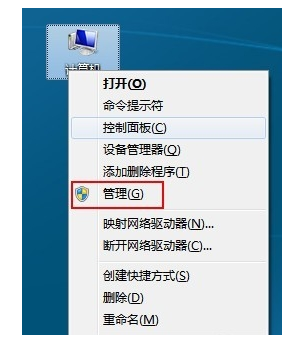
2、选择系统工具下的“设备管理器”,随后展开“声音、视频和游戏控制器”。
苹果电脑如何格式化重装系统
苹果电脑如何格式化重装系统?最近有位网友的电脑中病毒了,所以希望通过格式化重装系统来解决问题,但不清楚具体怎么操作。别担心,下面小编就给大家带来苹果电脑格式化重装系统的方法。

3、在声音、视频和游戏控制器选项中,查看有误黄色感叹号。若有黄色感叹号的选项,则右击音频设备选择属性,打开含有Audio的设置项。

4、然后切换到“驱动程序”选项卡,点击“卸载”按钮,然后重新安装即可。

方法三:开启声音服务
1、同上述方法一样进入计算机管理,随后展开“服务和应用程序”中的“服务”选项。

2、接着在右边的窗口中找到“Windows Audio”服务。
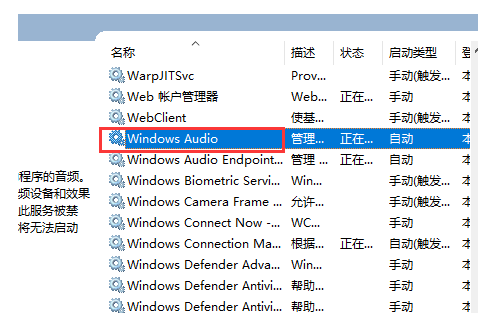
3、双击打开WindowsAudio服务,将其开启,此时计算机中的声音就会出现了。

总结:以上就是当笔记本电脑重装系统后没声音的三种解决措施,相信总有一种方法能帮您解决问题。
以上就是电脑技术教程《笔记本电脑重装系统后没声音怎么解决》的全部内容,由下载火资源网整理发布,关注我们每日分享Win12、win11、win10、win7、Win XP等系统使用技巧!小马一键重装系统黑屏怎么办
重装系统后电脑黑屏怎么办?最近有用户反映,自己使用小马一键重装系统后电脑黑屏了,不清楚该怎么办,别着急,下面小编就给大家带来小马一键重装系统黑屏的解决办法。






